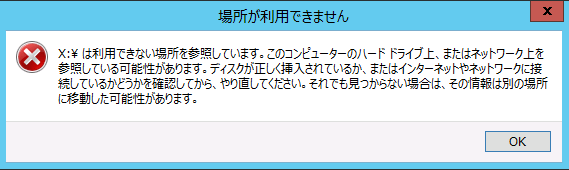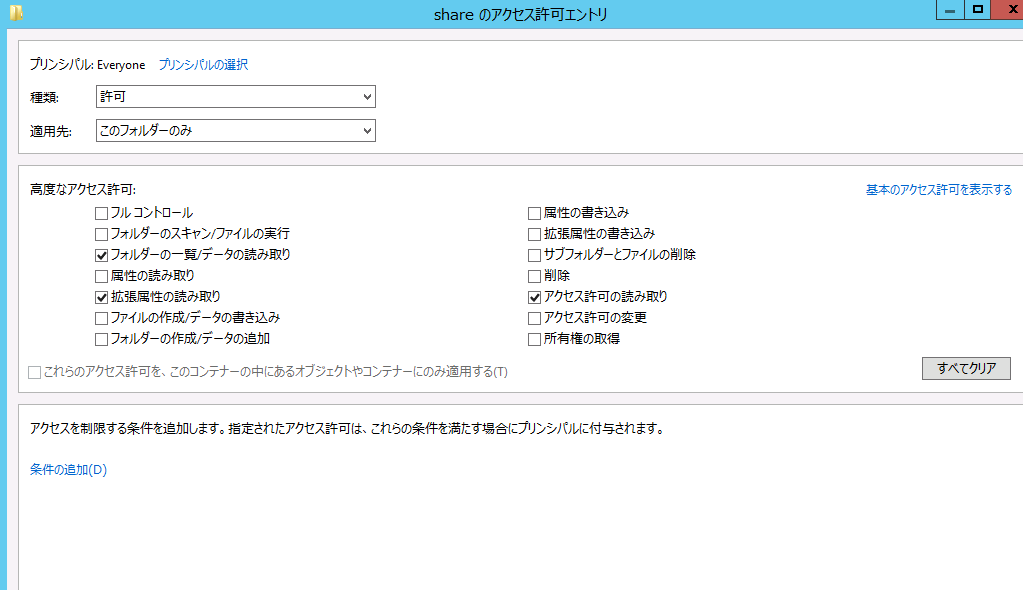ネットワークドライブ上に新規ファイルを作成するとエラーになる
こんにちは、プラットフォーム サポート チームの前島です。
本記事では Windows 8 / Windows Server 2012 以降の OS にて、ネットワーク ドライブ上にファイルをコピーした場合に以下のエラーになる現象の事例を紹介致します。
現象
Windows 8 / Windows Server 2012 以降の OS を SMB クライアントとして利用している場合、エクスプローラーでネットワーク ドライブ上にファイルをコピーした際に「場所が利用できません」のエラーが発生する場合があります。
この現象は、ネットワーク ドライブ経由で共有フォルダにアクセスした場合にのみ発生し、なおかつネットワーク ドライブを割り当てた共有のルート フォルダ (例えば X: ドライブを \\server\share\X に割り当てた場合の \\server\share) のアクセス権を編集している環境で発生する可能性があります。
原因
エクスプローラーでは、共有フォルダ内に新規ファイルをコピーする際に、共有のルート フォルダ に対してボリュームの空き容量などのチェックを行います。
共有のルート フォルダにこのチェックを行うために必要なアクセス権が設定されていないと、前述のエラー メッセージが表示されファイル コピーに失敗します。
回避策
この現象が起きた場合は共有のルート フォルダに設定したアクセス権をご確認ください。
エクスプローラーが共有のルート フォルダ に対して、ボリュームの空き容量などのチェックを行う場合は以下のアクセス権が必要となります。もしこれらのアクセス権が付与されていない場合は後述の手順でアクセス権の付与を行うことで本事象は回避可能となります。
・フォルダーの一覧/データの読み取り
・拡張属性の読み取り
・アクセス許可の読み取り
設定手順
- ファイル サーバーに管理者権限のあるユーザーでログオンします。
- 対象の共有のルート フォルダを右クリックして [プロパティ] をクリックします。
- [セキュリティ] タブを開き、[詳細設定] をクリックします。
- [アクセス許可] タブにて対象のユーザーもしくはグループ (Everyone など) を選択して [編集] をクリックします。
- [高度なアクセス許可を表示する] をクリックして、以下のアクセス権にチェックを入れます。
・フォルダーの一覧/データの読み取り
・拡張属性の読み取り
・アクセス許可の読み取り
- [OK] を押下し、セキュリティの詳細設定画面およびフォルダのプロパティ画面でも [OK] を押下して、ウィンドウを閉じます。